软件测试之web项目实战
按顺序依次为:【搭建测试环境】、【需求评审】、【编写测试计划】、【分析测试点.编写测试用例】、【用例评审】、【执行用例提bug】、【测试报告】
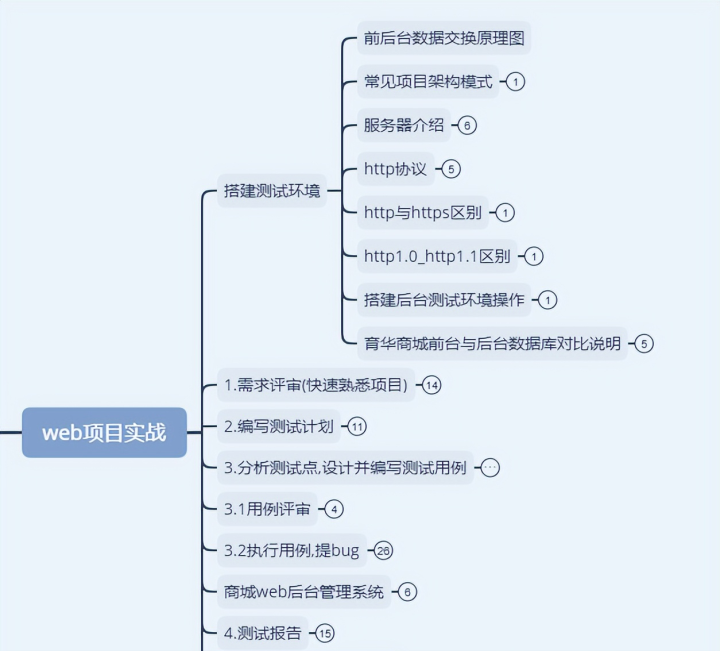
编辑切换为居中
添加图片注释,不超过 140 字(可选)
一:搭建测试环境
(1) 搭建测试环境之 【常见项目结构模式】

编辑切换为居中
添加图片注释,不超过 140 字(可选)
(2)建测试环境之 【服务器介绍】

编辑切换为居中
添加图片注释,不超过 140 字(可选)
(3)搭建测试环境之 【HTTP协议】-—— 请求

编辑切换为居中
添加图片注释,不超过 140 字(可选)
(4)搭建测试环境 之【HTTP协议】——响应
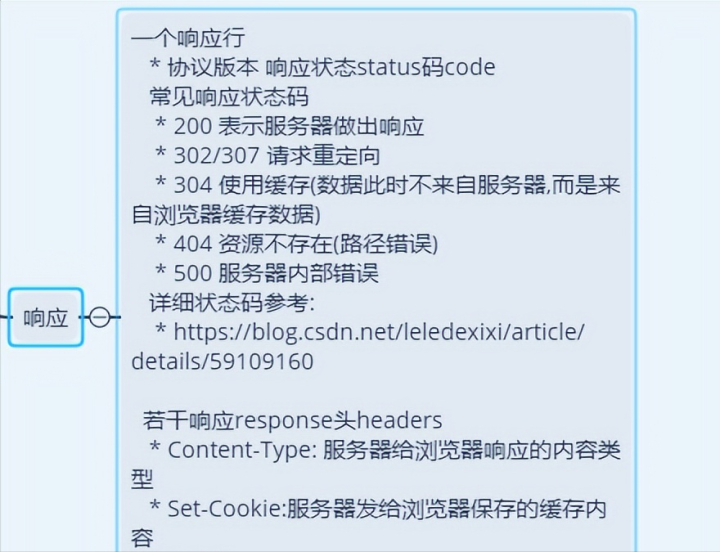
编辑切换为居中
添加图片注释,不超过 140 字(可选)
(5)搭建测试环境 之【HTTP与HTTPS的区别】
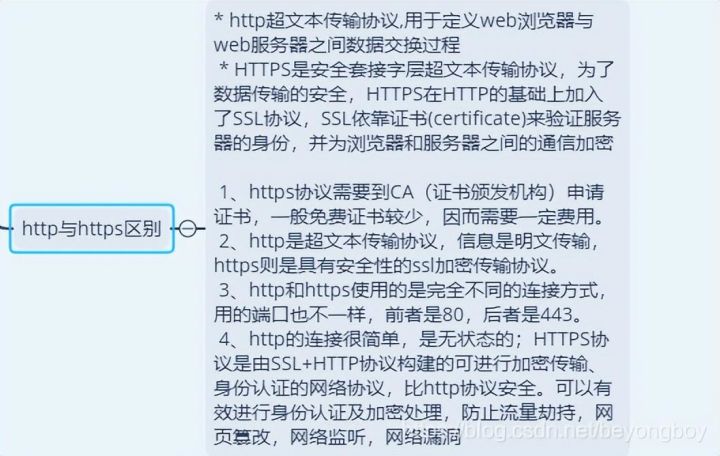
编辑切换为居中
添加图片注释,不超过 140 字(可选)
(6)搭建测试环境之 【http1.0 与http 1.1的区别】
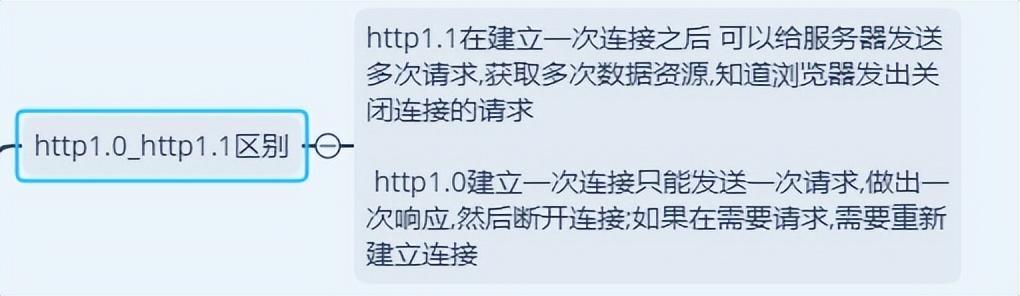
编辑切换为居中
添加图片注释,不超过 140 字(可选)
*搭建后台测试环境操作

编辑切换为居中
添加图片注释,不超过 140 字(可选)
(7)*编辑环境变量文件 ,配置环境变量
编辑环境变量文件,配置环境变量
编辑环境变量文件,配置环境变量 vi /etc/profile ——————————————————————————————————————————————————————————— JAVA_HOME=/usr/local/jdk1.8.0_161/ CLASSPATH=$JAVA_HOME/lib/ PATH=$PATH:$JAVA_HOME/bin export PATH JAVA_HOME CLASSPATH ——————————————————————————————————————————————————————————— * 刷新环境变量文件 source /etc/profile * 验证是否安装成功了java环境 java -version 查看java版本号 javac * 只要不报不是内部或者外部命令 就代表java环境变量配置完成 * 坑---->可能需要断开xterm再次连接
(8) *服务器安装Tomcat 软件
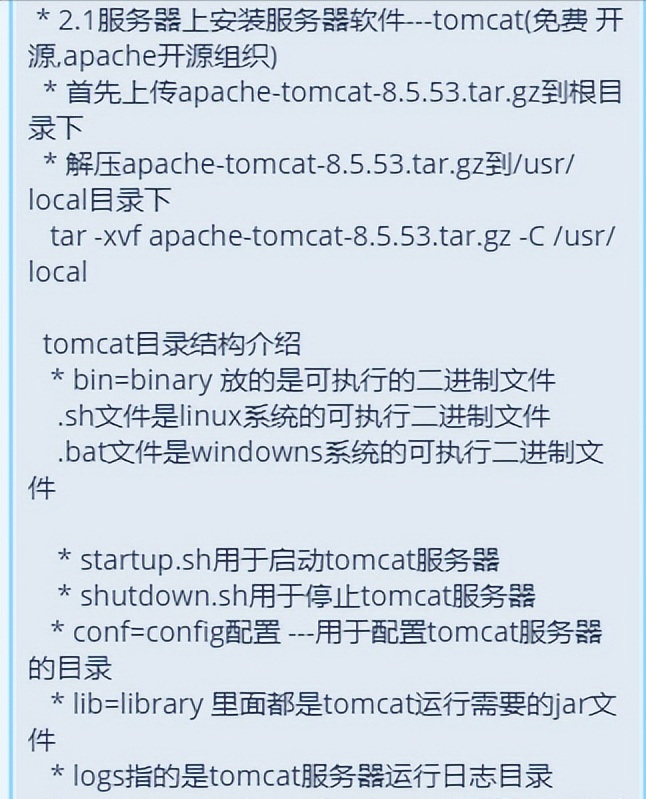
编辑切换为居中
添加图片注释,不超过 140 字(可选)
(9)*启动Tomcat 服务器

编辑切换为居中
添加图片注释,不超过 140 字(可选)
(10)*安装mysql并导入数据库
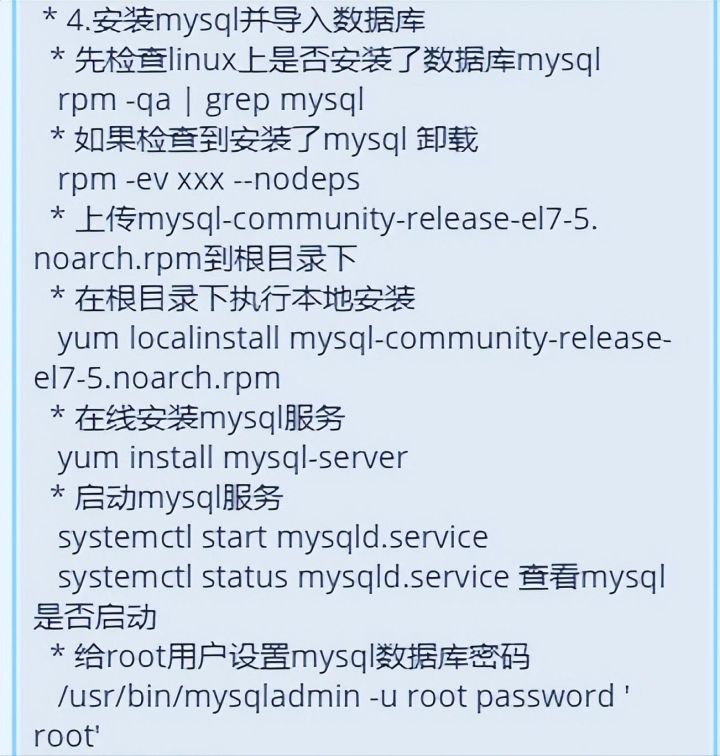
编辑切换为居中
添加图片注释,不超过 140 字(可选)
(11)*链接数据库工具 Navicat
* 操作数据库需要连接数据库的工具navicat,但是navicat不能够直接`连上远程mysql,mysql需要远程授权 mysql> GRANT ALL PRIVILEGES ON *.* TO 'root'@'%' IDENTIFIED BY 'root' WITH GRANT OPTION; mysql>flush privileges; 刷新远程授权 * windowns电脑上使用navicat工具连接linux的mysql数据库 * 创建XX商城需要的数据库,并且导入数据 用命令行创建数据库yhsc_mall_db 导入数据
访问商城
192.168.189.128:8080
(12)*商城前台和后台数据库对比说明

编辑切换为居中
添加图片注释,不超过 140 字(可选)
二:需求解析
(1)需求评审

编辑切换为居中
添加图片注释,不超过 140 字(可选)
(2)一份完整/标准的需求文档包含哪些内容
概述:专业名词解释 阅读对象... 产品描述 * 整体流程 * 需求描述 * 版本规划 * 功能列表--产品结构图 功能需求(具体某个功能的要求) * 流程图 * 界面 * 字段说明 非功能需求 * 安全 * 性能 上线需求 * 验收标准 运营计划 附录
(3)*测试人员在需求评审阶段干什么?
1.听懂产品经理讲述的需求标准 2.划分功能模块/功能列表,如果prd里面没有列出功能模块,自己列出 3.捋清楚整个项目的流程 以及各个功能模块的流程
(4)包括以下

编辑切换为居中
添加图片注释,不超过 140 字(可选)
三:测试用例
编写测试计划 之【软件测试分类】——(1)
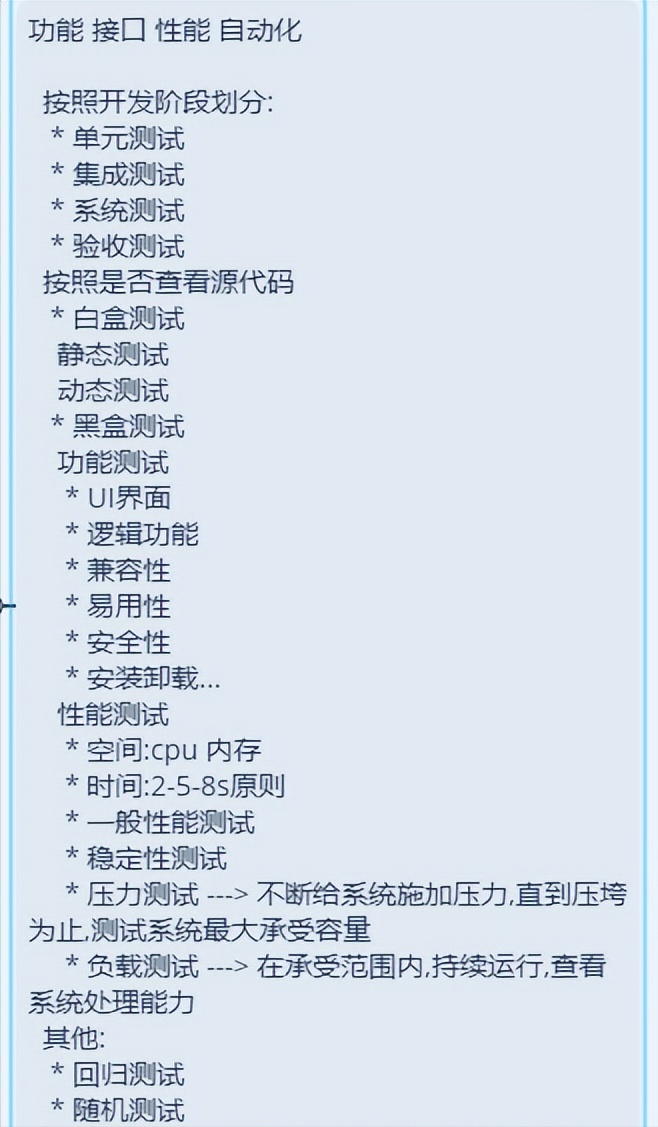
编辑切换为居中
添加图片注释,不超过 140 字(可选)
(2)*如何测试XXXX案例
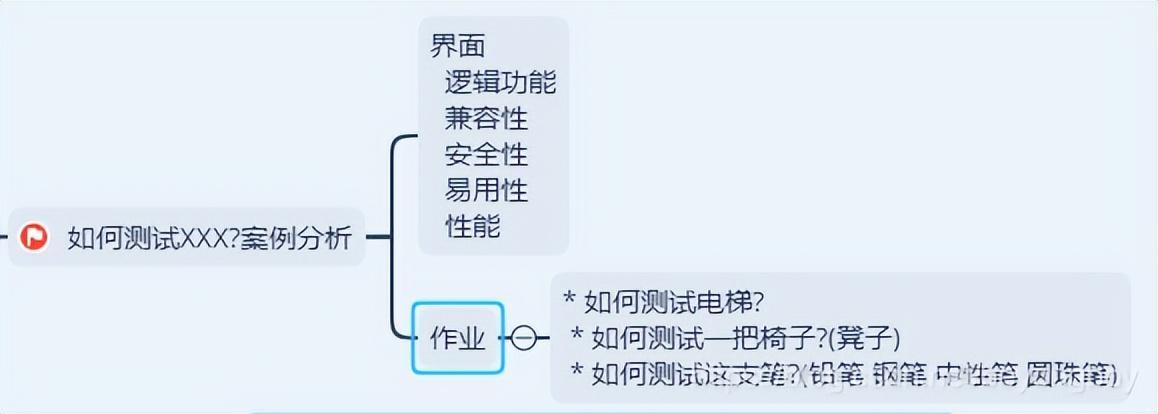
编辑切换为居中
添加图片注释,不超过 140 字(可选)
(3)*测试计划是怎么编写的?
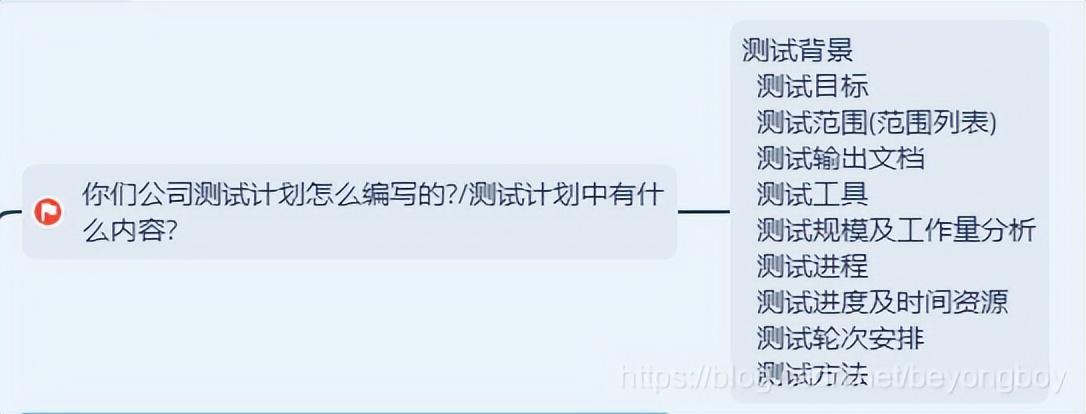
编辑切换为居中
添加图片注释,不超过 140 字(可选)
测试用例覆盖率是多少?为什么这么说?

编辑切换为居中
添加图片注释,不超过 140 字(可选)
(1)分析测试点,设计并编写测试用例
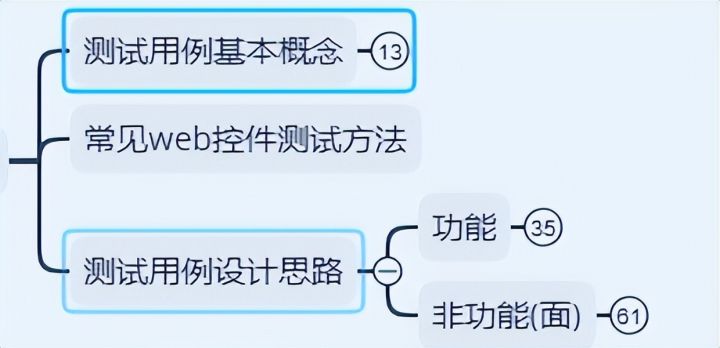
编辑切换为居中
添加图片注释,不超过 140 字(可选)
测试用例的基本概念(1)

编辑
添加图片注释,不超过 140 字(可选)
测试用例的特征(2)

编辑
添加图片注释,不超过 140 字(可选)
你们测试用例里面有哪些内容/测试用例模板中有哪些栏位

编辑
添加图片注释,不超过 140 字(可选)
编写测试用例方法
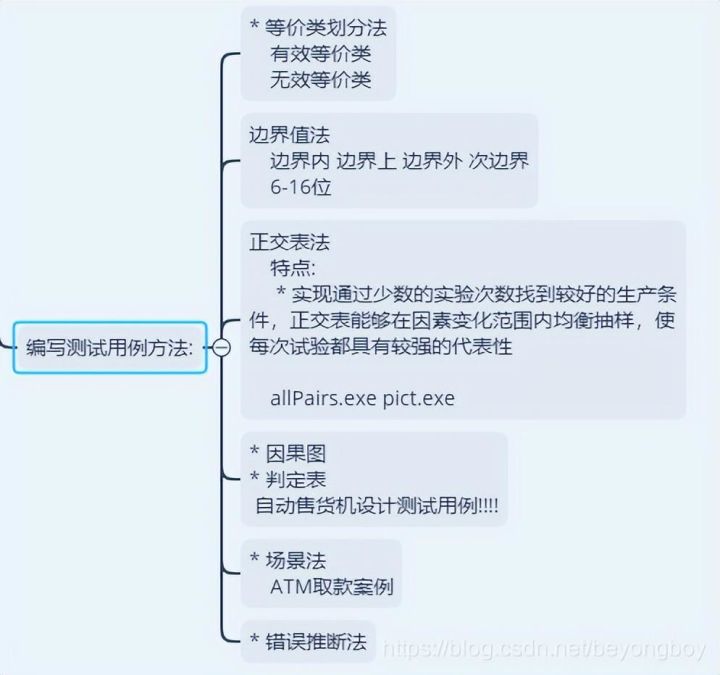
编辑切换为居中
添加图片注释,不超过 140 字(可选)
四:测试用例设计思路
用例评审
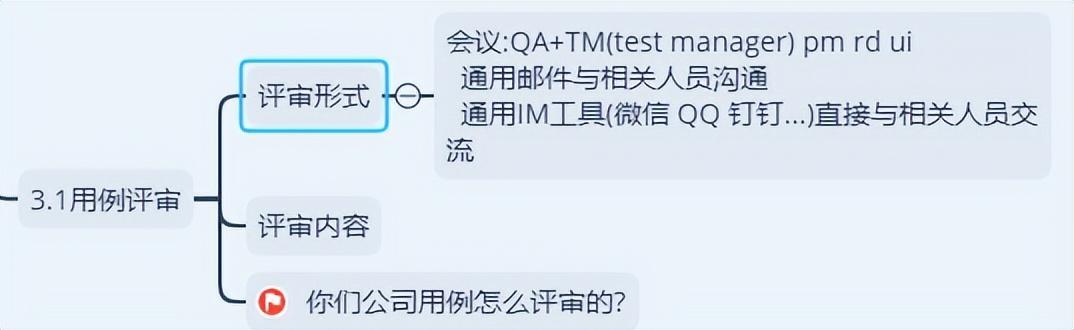
编辑切换为居中
添加图片注释,不超过 140 字(可选)
执行用例 提bug 之【关于bug】——bug的分类
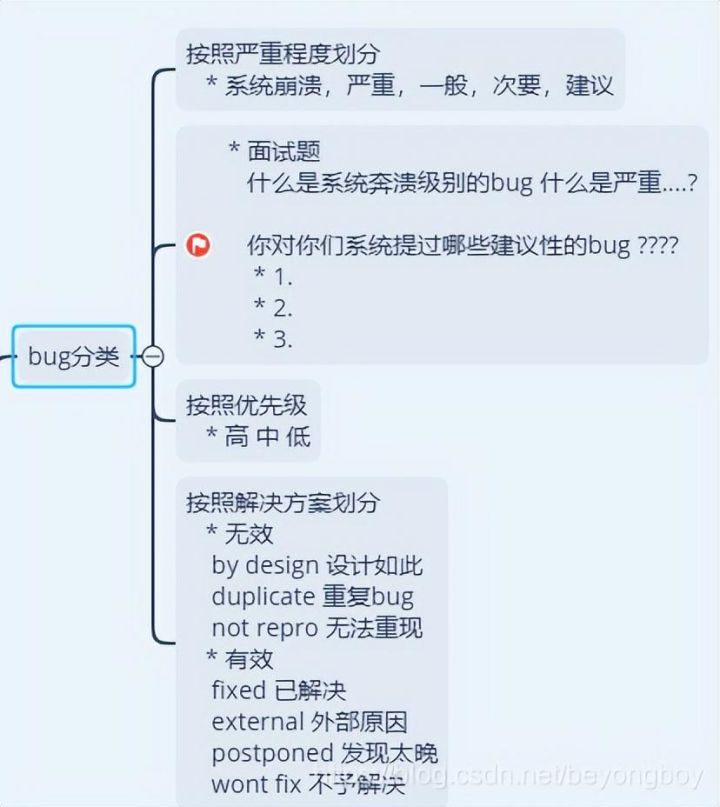
编辑切换为居中
添加图片注释,不超过 140 字(可选)
执行用例 提bug 之【关于bug】——bug的生命周期

编辑
添加图片注释,不超过 140 字(可选)
执行用例 提bug 之【测试管理工具】——禅道
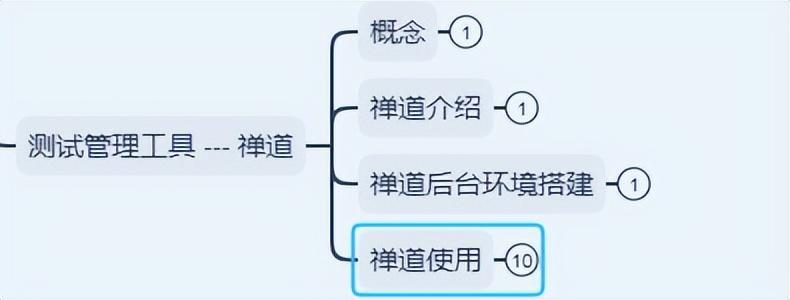
编辑切换为居中
添加图片注释,不超过 140 字(可选)
执行用例 提bug 之【测试管理工具】——禅道 (概念)
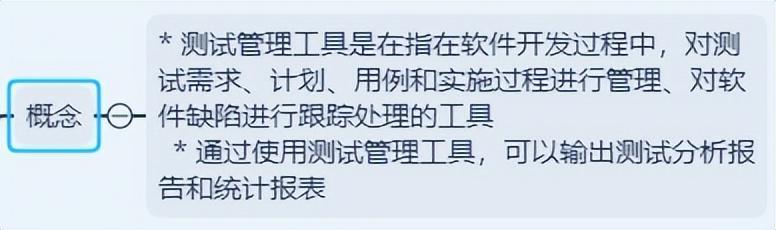
编辑切换为居中
添加图片注释,不超过 140 字(可选)
执行用例 提bug 之【测试管理工具】——禅道 (介绍)
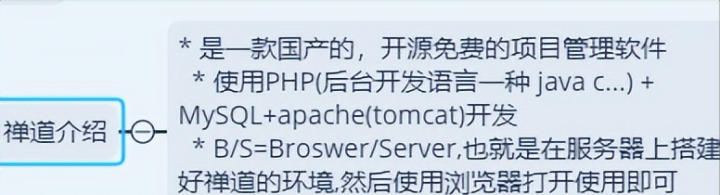
编辑切换为居中
添加图片注释,不超过 140 字(可选)
执行用例 提bug之【测试管理工具】—禅道 后台环境搭建)

编辑切换为居中
添加图片注释,不超过 140 字(可选)
执行用例 提bug之【测试管理工具】—禅道 (使用)
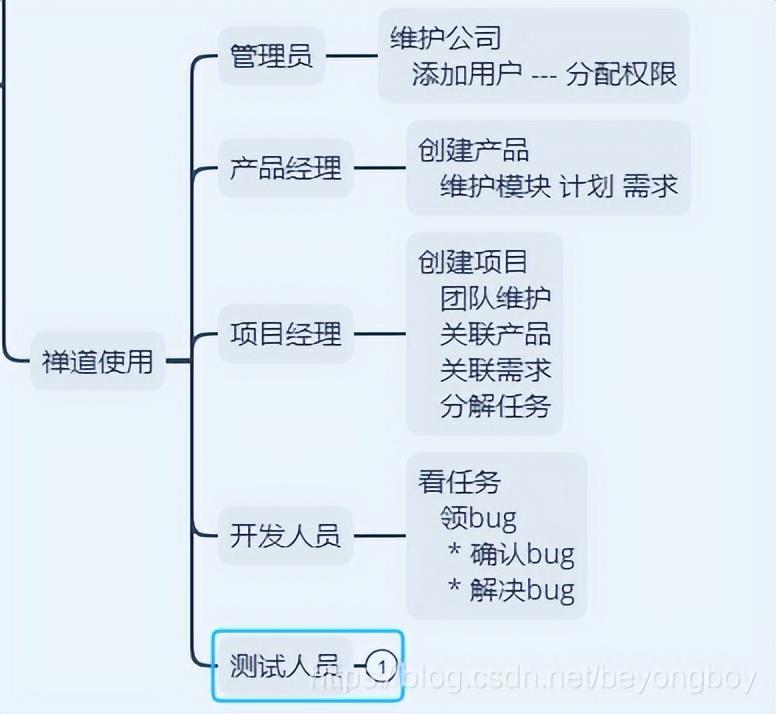
编辑切换为居中
添加图片注释,不超过 140 字(可选)
执行用例 提bug之【测试管理工具】—禅道 (测试人员)
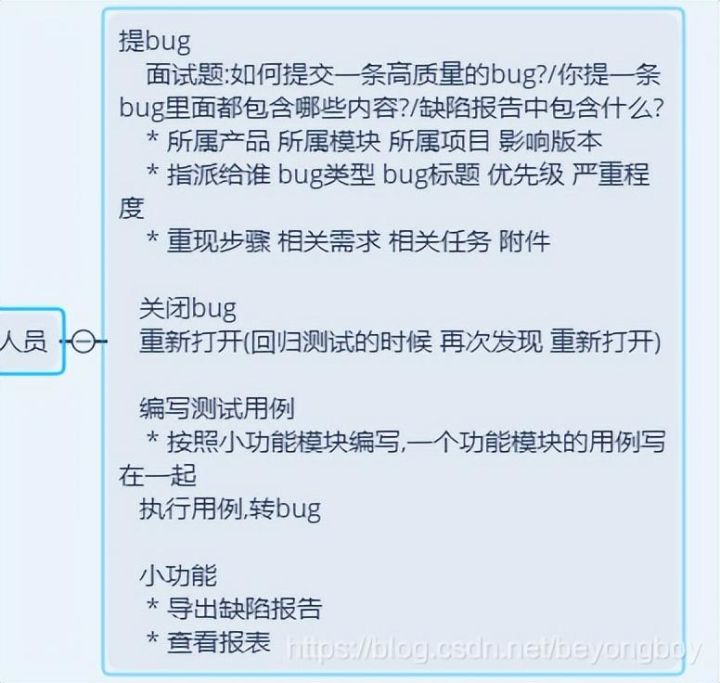
编辑切换为居中
添加图片注释,不超过 140 字(可选)
测试报告
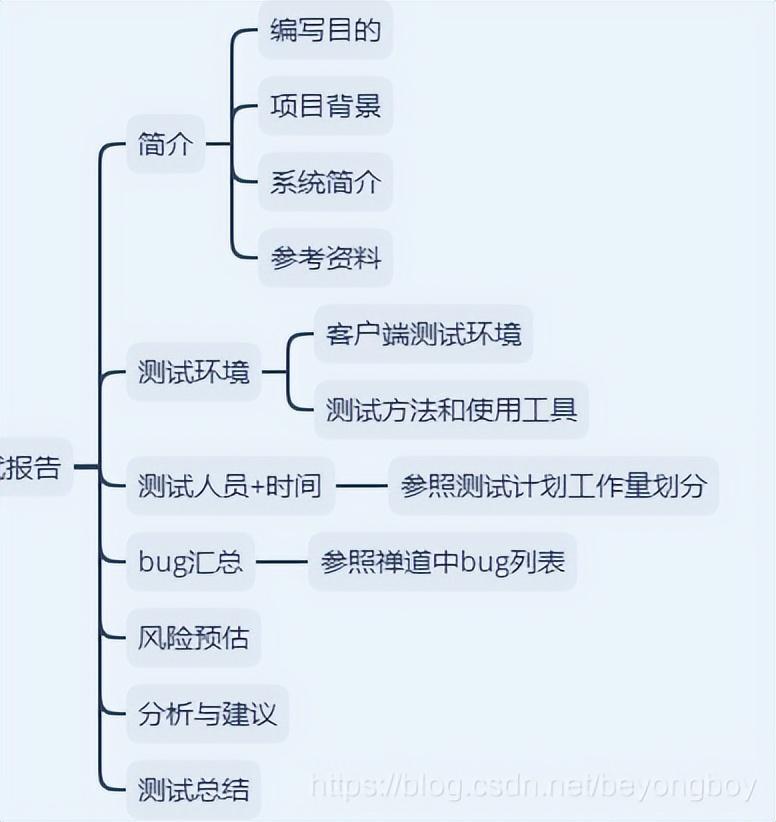
编辑切换为居中
添加图片注释,不超过 140 字(可选)
五:项目名:XX商城
涉及端:电脑PC端、app端、H5应用端、小程序端
在该项目中,你可以随性操作,肆意妄为。比如,你可以自定义商城页面:

编辑切换为居中
添加图片注释,不超过 140 字(可选)
自定义后,在app和h5界面刷新,便能看到自定义的效果。
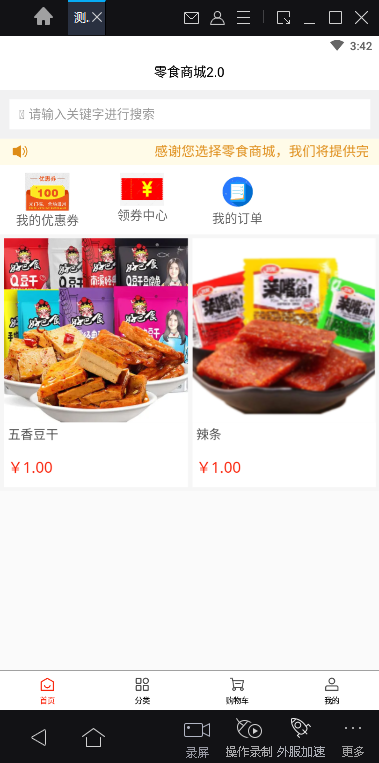
编辑
添加图片注释,不超过 140 字(可选)
你还可以给商城会员充值,用以购买商品。
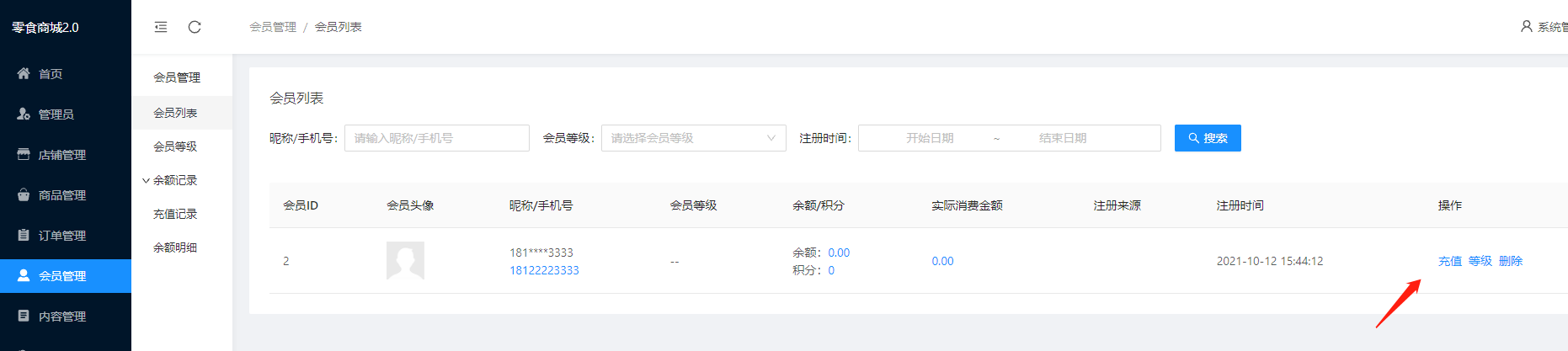
编辑切换为居中
添加图片注释,不超过 140 字(可选)
针对该项目,我无偿提供了全套教程:
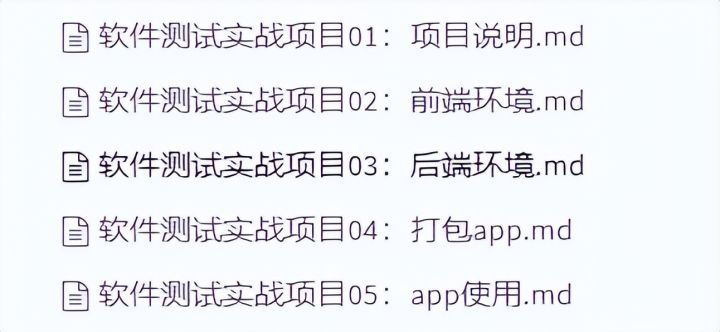
编辑切换为居中
添加图片注释,不超过 140 字(可选)
同时,我无偿提供了该项目的全套资料:
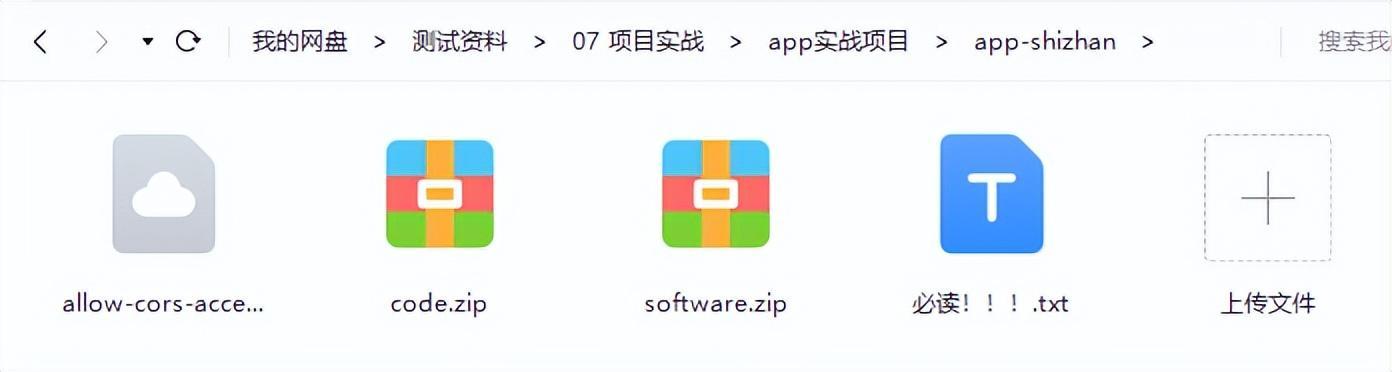
编辑切换为居中
添加图片注释,不超过 140 字(可选)
当然,针对动手能力弱的同学,我也提供了演示视频(按需取用):
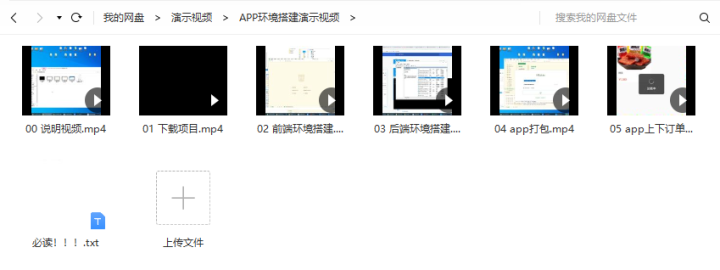
编辑切换为居中
添加图片注释,不超过 140 字(可选)
最后
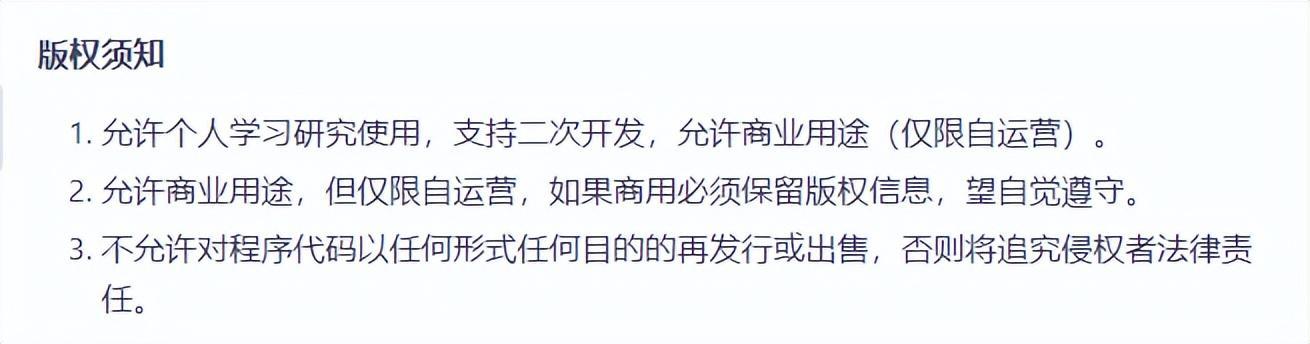
编辑切换为居中
添加图片注释,不超过 140 字(可选)
话不多说,按需自取。






















 2万+
2万+











 被折叠的 条评论
为什么被折叠?
被折叠的 条评论
为什么被折叠?








